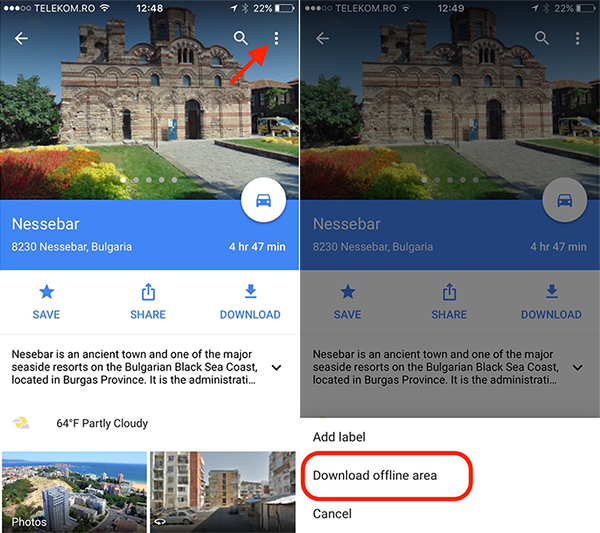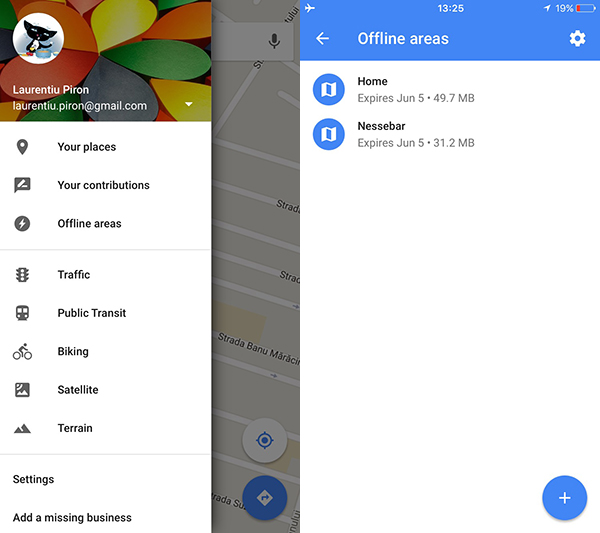Google Map offline opslaan / downloaden / openen vanaf iPhone / iOS - Google Map Offline GPS
Ongetwijfeld, op dit moment, Google Map Het is de meest geavanceerde interactieve applicatie voor kaarten, geografische spreiding si GPS voor mobiele telefoons si smartphoneCE.
Kaarten verkrijgbaar vanaf elke locatie over de hele wereld, wordt regelmatig bijgewerkt en bevat nuttige informatie over locaties, verkeer en routes.
Een gebruiker moet de applicatie downloaden, openen en zoeken naar het adres dat hem interesseert om toegang te krijgen tot Google Map. Hiervoor is een goede internetverbinding vereist. Wi-Fi of 3G / 4G.
Onlangs introduceerde Google Maps offline. Deze nieuwe optie maakt het mogelijk de houder iPhone, de opslaan offline kaarten de locaties van belang. Dus als we niet in dekkingwe trage verbinding, Mobiel internet verkeer is beperkt of in buitenlandin RoamingWe kunnen offline kaarten gedownload om ons te leiden gebruiken.
Het downloaden van kaarten offline Het is een zeer goede oplossing, vooral voor paarden reizen in het buitenland met de auto en wilt gebruiken GPS Google Map op de post. Het enige wat je hoeft te doen is om te ontladen alvorens kaarten met locaties die zal verhuizen naar auto routes te tekenen.
Hoe op te slaan, te downloaden en toegang te krijgen tot de kaarten offline Google Map op de iPhone of iPad
Eerst moet je mergm in Apple App Store pe iPhone of iPad en het afvoeren van Google Map applicatie, dan ingelogd we in met een Google-account.
De tweede stap is Zoeken Google Map location we willen Save offline kaart.
Na het vinden van de locatie op Google Map, in ons voorbeeld - Nessebar / Bulgarije - klik onderaan waar de locatie is geschreven. 8230 Nessebar, Bulgarije.
Open het menu bovenaan de pagina dat wordt geopend en klik op "Download offline gebied'.
We kiezen een naam voor de locatie die offline is opgeslagen ...
.... dan drukken we op de knop "Downloaden”Die onderaan verschijnt.
U ontvangt een melding wanneer het offline kaart zal klaar opgeslagen. Tijdens het downloaden van de kaart en zie de exacte gebied worden opgeslagen. U kunt verhogen of op dit gebied verkleinen, vergroten met behulp van Google Map.
Hoe toegang krijgen tot opgeslagen kaarten in Google Maps offline
Open de Google Map, en het Account menu, Offline we Areas. Merk op dat deze kaarten elke keer dat je een internet verbinding zal worden bijgewerkt, en ze zijn opgeslagen op uw iPhone of iPad 30 dagen. Na 30 dagen, zal de kaart worden verwijderd.
Google beperkt het oppervlak van een gebied offline opgeslagen, maar u kunt meerdere kaarten op te slaan in een groot gebied of zelfs een hele route dekken. Alles wat je nodig hebt is een internetverbinding om kaarten te downloaden, en genoeg opslagruimte op je iPhone of iPad.